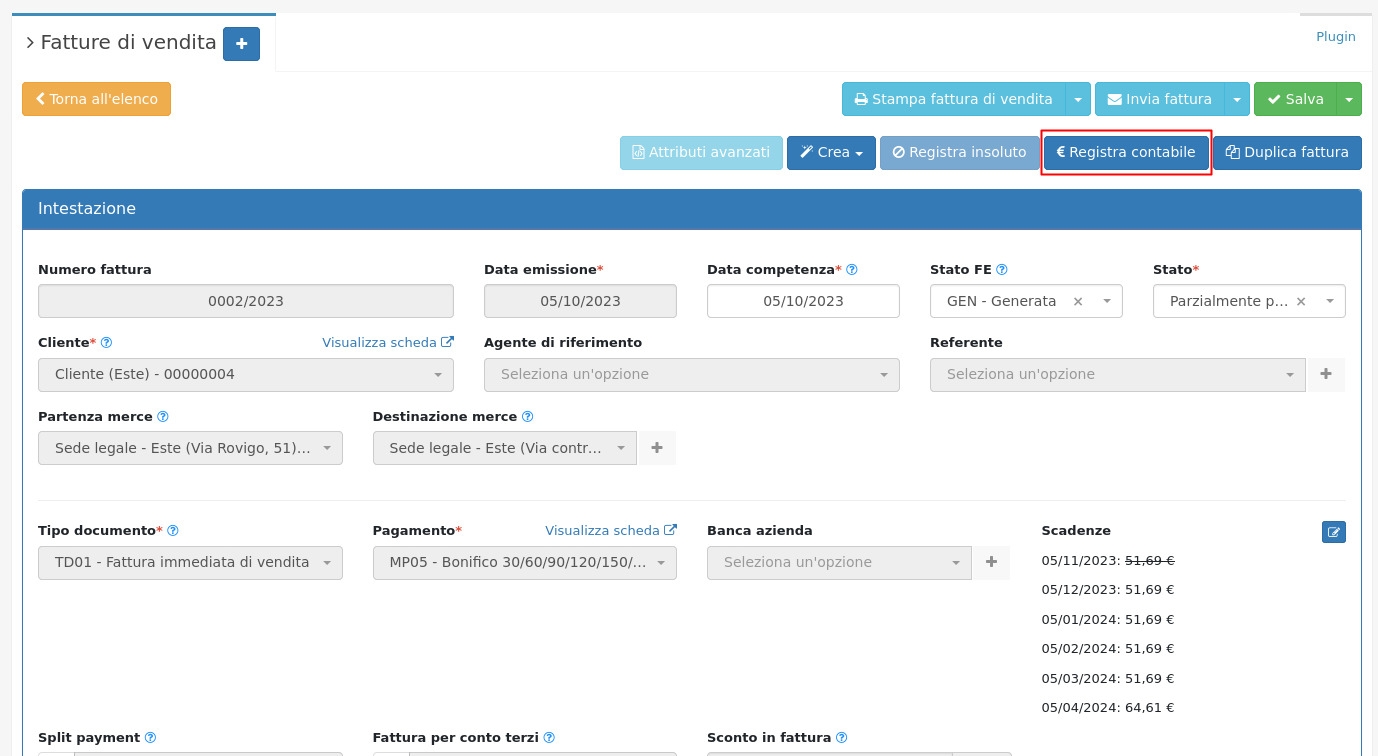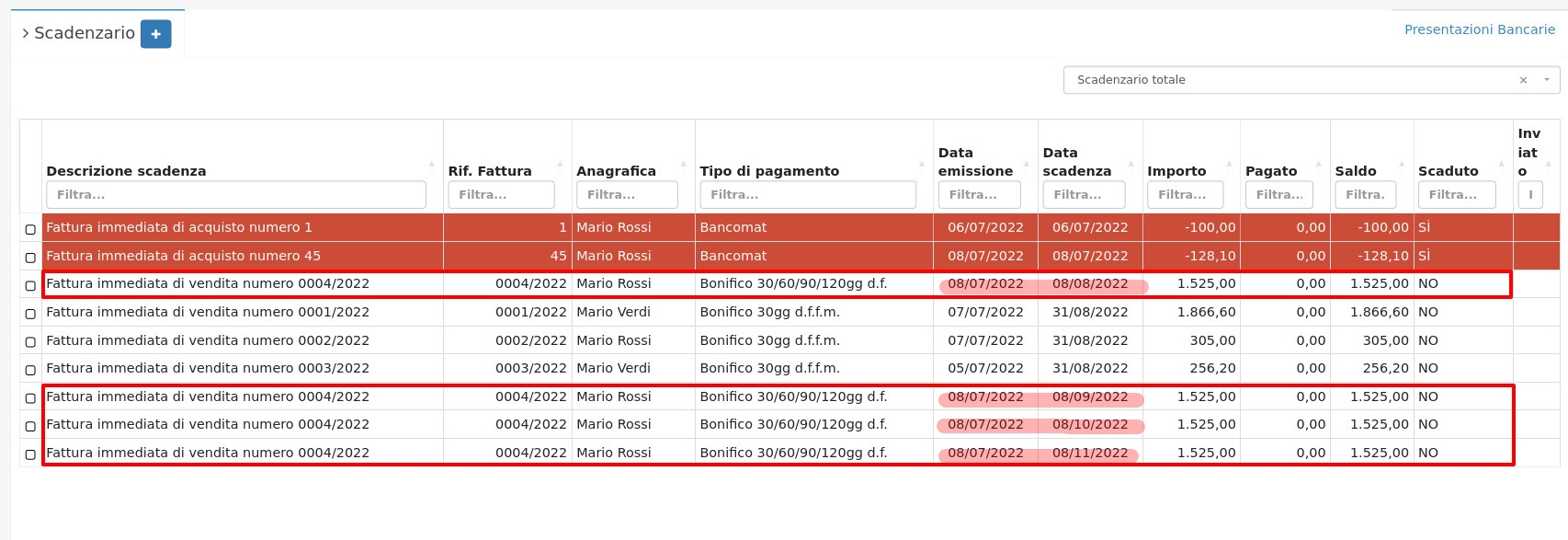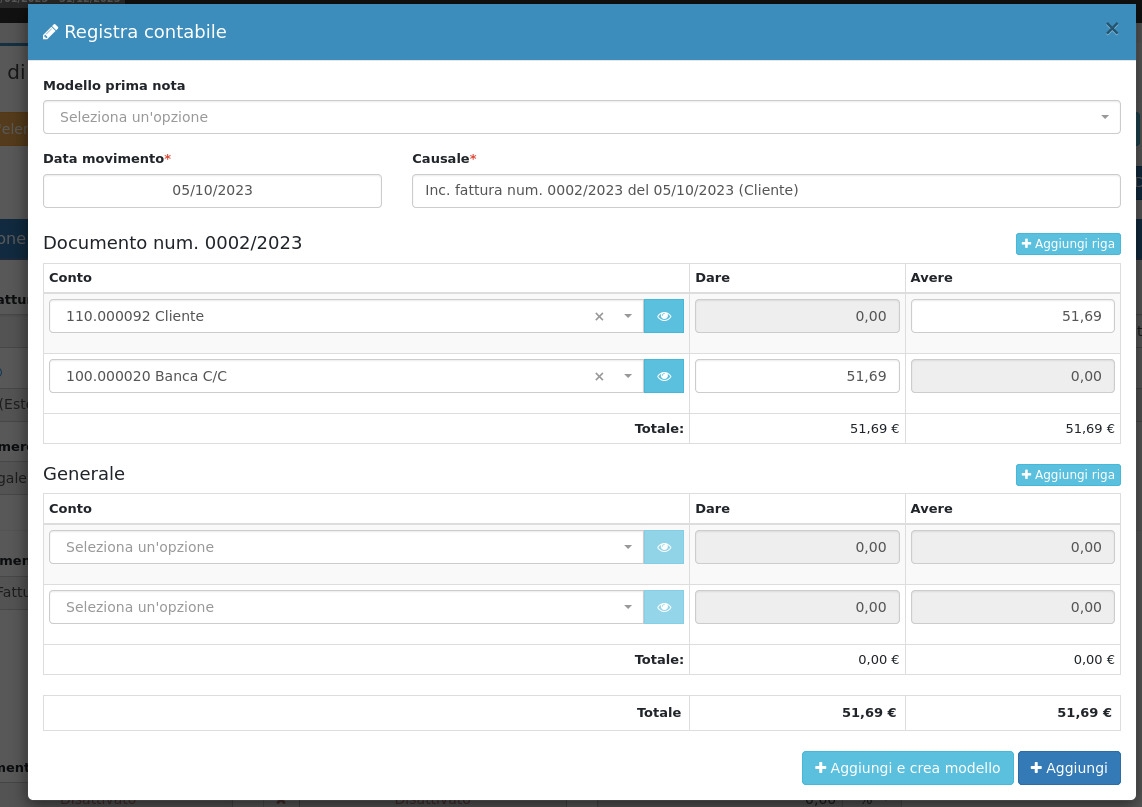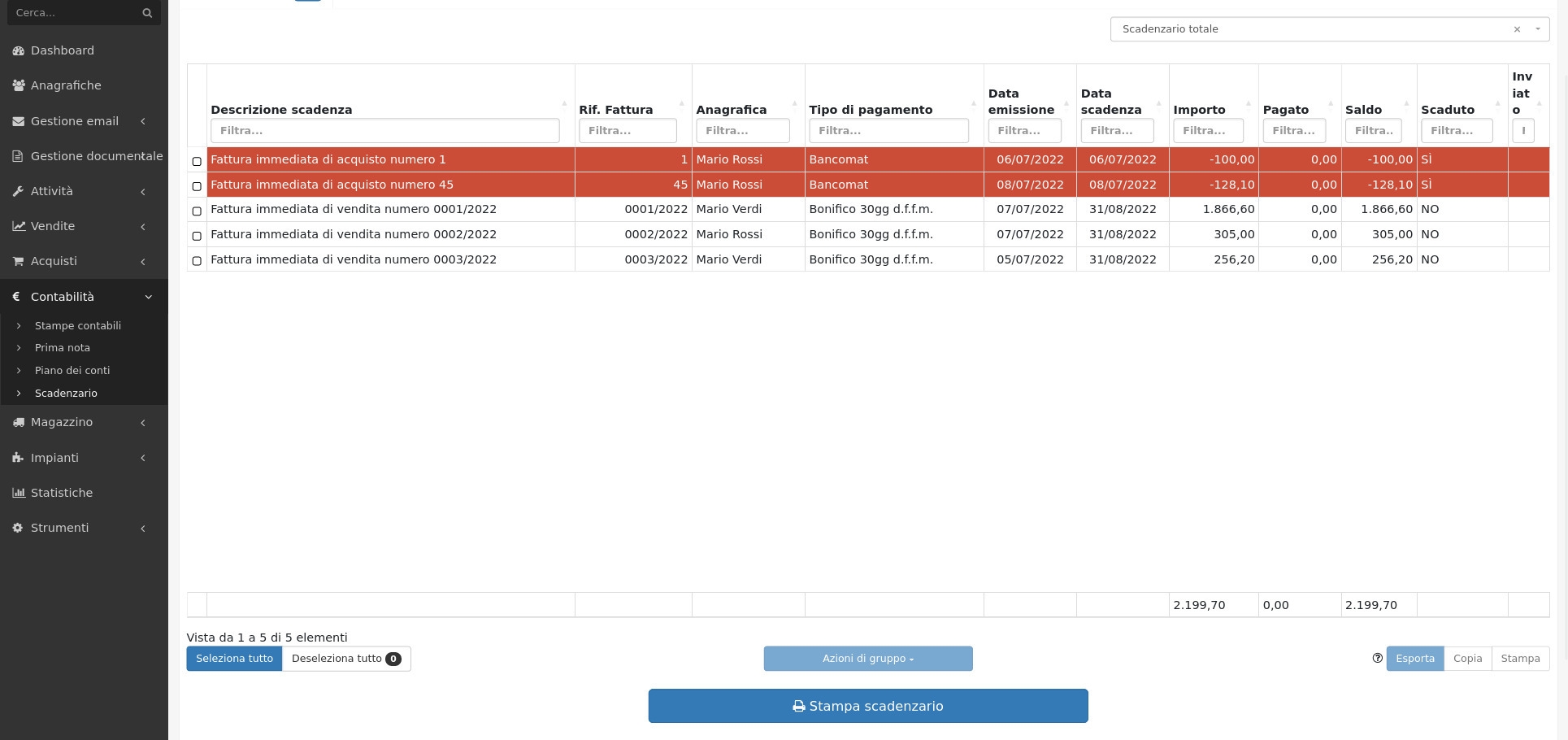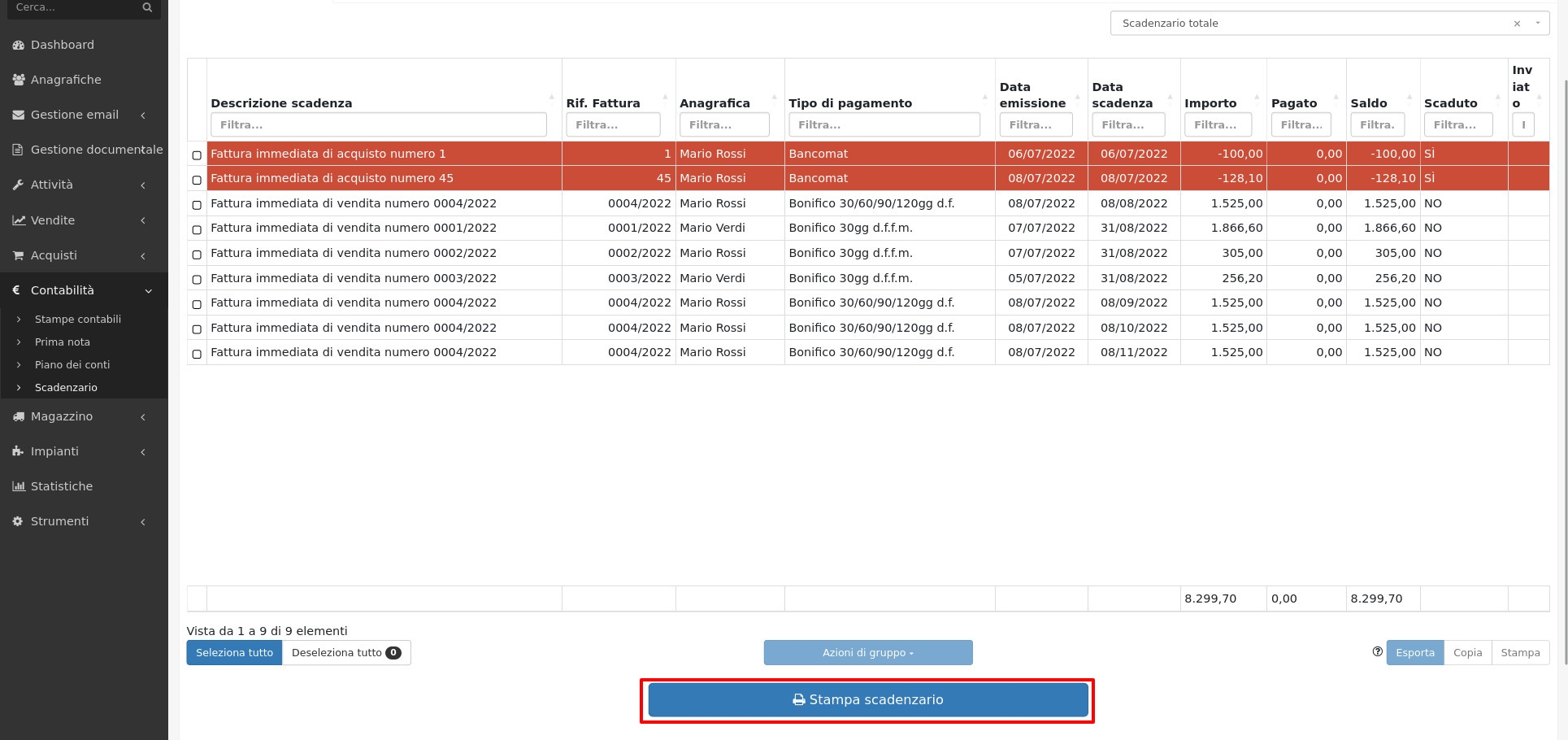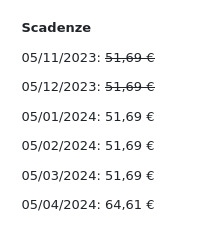Incassi e pagamenti
Come gestire gli incassi e pagamenti con OpenSTAManager
Was this helpful?
Come gestire gli incassi e pagamenti con OpenSTAManager
Was this helpful?
Aprendo il modulo Scadenzario è possibile vedere le Fatture di acquisto e le Fattura di vendita che sono state emesse, suddivise per le scadenze relativamente registrate.
Indicate in rosso si potranno notare le fatture che hanno superato la data di scadenza.
Per registrare il pagamento di una fattura è sufficiente aprire la fattura e cliccare sul tasto Registra contabile
Si aprirà quindi il modal precompilato da cui registrare il movimento in prima nota relativo al pagamento, cliccando su Aggiungi.
Sarà ora possibile visualizzare anche la seconda rata come pagata.
Creando un Fattura di vendita e inserendo come pagamento Bonifico 30/60/90/120gg al momento della sua emissione nello scadenzario saranno generate quattro diverse scadenze.
Queste scadenze avranno la stessa data di emissione, riferimento fattura e importo, ma con data di scadenza diversa in base alla rata.
Quando la Fattura di vendita è stata pagata dal cliente, per non visualizzarla più nello Scadenzario si possono adottare 2 metodi differenti:
Con prima nota (Scopri come dal modulo Prima nota)
Da scadenzario (Scopri come dal modulo Scadenzario)
Nello Scadenzario sono presenti sia le Fatture di acquisto che le Fatture di vendita. Le fatture con importo positivo sono Fatture di vendita, le fatture con importo negativo sono Fatture di acquisto.
Per tenere traccia dei pagamenti scaduti e da effettuare è necessario filtrare la ricerca andando ad inserire in Data scadenza mese e anno, nel seguente formato: mese/anno es. 02/2019.
Cosi' facendo sarà possibile vedere i pagamenti scaduti e da effettuare nel mese e anno selezionato. E' possibile filtrare i record inserendo anche solo l'anno 2018.
Il gestionale permette la stampa scadenzario dal tasto sotto alla tabella.
Se si filtra la ricerca nello Scadenzario la stampa visualizzerà solo i record filtrati.